Samsung AirPlay - это отличная функция, которая позволяет без проблем подключать iPhone или iPad к смарт-телевизорам Samsung. Это дает возможность передавать аудио и видео контент с мобильных устройств на больший экран телевизора. Если вы хотите настроить Samsung AirPlay и наслаждаться просмотром своих любимых фильмов и фотографий на большом экране, то вам потребуется немного времени и следование инструкциям.
В этой подробной инструкции вы узнаете, как правильно настроить Samsung AirPlay на телевизоре Samsung и максимально использовать все его возможности.
Первым шагом будет обновление программного обеспечения телевизора до последней версии. Это важная процедура, поскольку Samsung AirPlay работает только на некоторых моделях телевизоров Samsung и требует наличия новейшего программного обеспечения. Чтобы обновить ПО, вам понадобится подключение к Интернету. Перейдите в меню настроек телевизора, найдите вкладку "Обновление программного обеспечения" и следуйте инструкциям на экране, чтобы загрузить и установить все доступные обновления.
Как настроить Samsung AirPlay

В данной инструкции мы расскажем, как настроить Samsung AirPlay на вашем телевизоре Samsung:
- Убедитесь, что ваш телевизор Samsung и устройство Apple (iPhone или iPad) подключены к одной Wi-Fi сети.
- На вашем телевизоре Samsung откройте меню настроек и перейдите к разделу "Общие".
- В разделе "Общие" найдите и откройте пункт меню "Apple AirPlay Settings" или "AirPlay Settings".
- В открывшемся меню установите переключатель в положение "Вкл".
- На вашем устройстве Apple откройте Центр управления, нажав на верхнюю правую часть экрана устройства и свайпнув вниз.
- В Центре управления найдите значок AirPlay и нажмите на него.
- Выберите имя вашего телевизора Samsung из списка доступных устройств для воспроизведения.
- После этого контент с вашего устройства Apple начнет транслироваться на телевизор Samsung.
Теперь вы можете наслаждаться просмотром фотографий и видео с устройства Apple на большом экране вашего телевизора Samsung. Убедитесь, что оба устройства находятся в зоне покрытия Wi-Fi сети и работают без проблем.
Шаг 1: Проверьте совместимость
Перед началом настройки Samsung AirPlay убедитесь, что ваше устройство совместимо с данной функцией. AirPlay поддерживается на следующих моделях Samsung Smart TV:
- Samsung Smart TV 2018 года выпуска или более поздних моделей;
- Samsung Smart TV 2019 года выпуска или более поздних моделей;
- Samsung Smart TV 2020 года выпуска или более поздних моделей;
Также удостоверьтесь, что ваше устройство использует операционную систему Tizen. Если ваш телевизор выпущен ранее указанных дат или работает на другой операционной системе, то функция AirPlay не будет доступна.
Если ваше устройство соответствует всем необходимым требованиям, можно продолжать настройку Samsung AirPlay.
Шаг 2: Обновите программное обеспечение

Перед тем как попытаться настроить AirPlay на вашем Samsung устройстве, убедитесь, что у вас установлена последняя версия программного обеспечения. Обновление программного обеспечения на вашем телевизоре или другом устройстве Samsung поможет устранить возможные проблемы и гарантировать совместимость с AirPlay.
Для обновления программного обеспечения на устройствах Samsung вы можете воспользоваться несколькими способами:
1. Автоматическое обновление: Многие модели телевизоров Samsung поддерживают автоматическое обновление программного обеспечения через интернет. Вам нужно просто подключить свое устройство к Wi-Fi и включить функцию автоматического обновления в настройках. Таким образом, ваше устройство будет автоматически загружать и устанавливать новые версии программного обеспечения, когда они станут доступными.
2. Ручное обновление через USB: Если ваше устройство не поддерживает автоматическое обновление, вы можете скачать последнюю версию программного обеспечения для своей модели на официальном сайте Samsung. Затем, используя специальную программу для обновления фирменного ПО, вы должны следовать инструкциям по установке на телевизоре. Обычно этот способ предусматривает загрузку программного обеспечения на флеш-накопитель и подключение его к USB-порту телевизора.
Не забывайте, что вам может потребоваться подключение к Интернету, чтобы проверить наличие обновлений или скачать новую версию программного обеспечения. Также важно следовать инструкциям Samsung и не перезагружать устройство во время установки обновления.
После успешного обновления программного обеспечения ваше устройство будет готово к настройке AirPlay и позволит вам наслаждаться безпроблемной передачей контента с устройств Apple на ваш телевизор Samsung.
Шаг 3: Подключите устройство к Wi-Fi
Для настройки Samsung AirPlay необходимо подключить устройство к Wi-Fi сети. Следуйте инструкциям ниже, чтобы выполнить этот шаг:
1. Откройте меню на вашем устройстве.
На экране устройства найдите иконку «Настроить» или «Настройки». Нажмите на нее, чтобы открыть основное меню настроек.
2. Найдите раздел «Сеть» или «Wi-Fi».
Прокрутите список разделов настроек и найдите раздел, который связан с подключением к Wi-Fi. Обратите внимание на название иконки, обычно это стилизованное изображение сигнала Wi-Fi.
3. Выберите доступную Wi-Fi сеть.
В списке доступных сетей найдите вашу домашнюю Wi-Fi сеть. Обычно она отображается с именем, которое вы задали при настройке роутера. Нажмите на название сети, чтобы выбрать ее.
4. Введите пароль, если требуется.
Если ваша Wi-Fi сеть защищена паролем, у вас будет предложено ввести его после выбора сети. Введите пароль, используя клавиатуру на экране, и нажмите кнопку «Готово» или «Ввод».
5. Подождите, пока устройство подключится к Wi-Fi сети.
После ввода пароля устройство попытается подключиться к Wi-Fi сети. Пожалуйста, подождите несколько секунд, пока процесс завершится. Вы увидите статус подключения на экране вашего устройства.
Внимание: убедитесь, что ваше устройство находится в зоне действия Wi-Fi сигнала и пароль введен правильно.
Шаг 4: Настройте AirPlay на своем Samsung
После того, как вы установили приложение SmartThings на свой телевизор Samsung и на свое устройство с iOS, можно перейти к настройке AirPlay.
1. Откройте приложение SmartThings на своем телевизоре Samsung.
2. В верхнем правом углу экрана нажмите на иконку меню (три точки).
3. Выберите пункт "Настройки" из выпадающего меню.
4. В меню настроек прокрутите вниз и найдите раздел "AirPlay".
5. Нажмите на "AirPlay" и переключите кнопку вверх в положение "Включено".
6. Теперь ваш телевизор Samsung готов к использованию AirPlay.
Обратите внимание, что для использования AirPlay на телевизоре Samsung требуется наличие устройства с iOS (iPhone, iPad, iPod Touch) с версией операционной системы iOS 11.4 и выше.
Теперь вы можете стримить видео, фотографии и музыку с вашего устройства iOS на телевизор Samsung с помощью AirPlay. Просто свяжите свое устройство iOS с телевизором Samsung через приложение SmartThings и наслаждайтесь просмотром контента на большом экране вашего телевизора.
Шаг 5: Наслаждайтесь медиа на большом экране
Теперь, когда вы настроили Samsung AirPlay, вы можете начать наслаждаться мультимедийным контентом на большом экране.
Ваши iPhone и iPad теперь могут легко подключаться к телевизору Samsung через AirPlay. Вы можете стримить фотографии, видео и даже зеркалировать экран устройства на телевизоре.
Для стриминга контента с вашего iPhone или iPad на телевизор Samsung выполните следующие шаги:
- Убедитесь, что ваш iPhone или iPad и телевизор Samsung находятся в одной Wi-Fi сети.
- На вашем iPhone или iPad откройте приложение или медиа-файл, который вы хотите стримить на телевизор.
- Нажмите на кнопку AirPlay в приложении или управляющей панели.
- Выберите ваш телевизор Samsung из списка устройств AirPlay.
- На телевизоре будет отображаться передаваемый контент.
Вы также можете зеркалировать экран вашего iPhone или iPad на телевизоре Samsung. Для этого выполните следующие шаги:
- На вашем iPhone или iPad откройте управляющую панель.
- Нажмите на кнопку "Screen Mirroring".
- Выберите ваш телевизор Samsung из списка устройств.
- Экран вашего iPhone или iPad будет отображаться на телевизоре Samsung.
Теперь вы можете наслаждаться всеми мультимедийными возможностями вашего iPhone или iPad на большом экране телевизора Samsung.